gpu加速怎么开启解决方法
装机吧 2020年10月27日 12:38:01
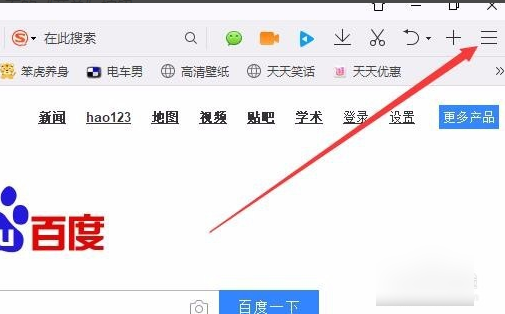
我们在使用电脑的时候,常常因为电脑不够快而烦恼,也不知道如何加速,那么跟小编一起来看gpu加速怎么开启吧。
1、我们打开qq浏览器,然后点击右上角的菜单按钮。
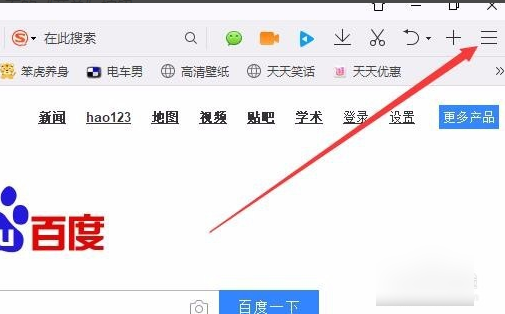
2、接着我们在菜单页面中,点击设置按钮。
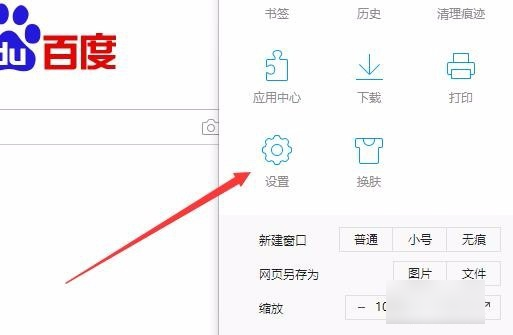
3、接着我们切换到高级页面,将开启GPU加速渲染网页的选项修改为开启。
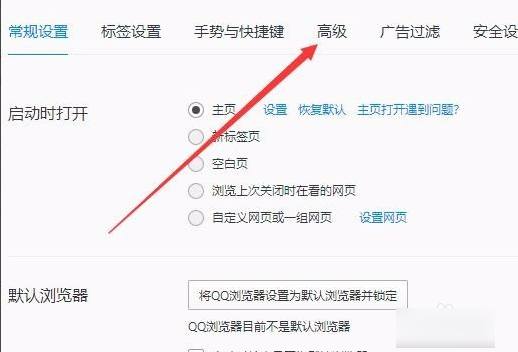
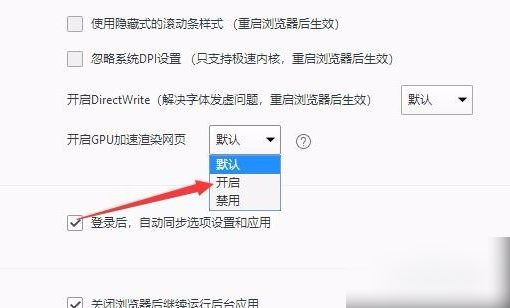
接着设置完成后,我们重启浏览器即可,下次开启就是将gpu加速的情况下运行了浏览器,以上就是小编带来的gpu加速怎么开启解决方法,供大家伙参考收藏。
喜欢22






 粤公网安备 44130202001059号
粤公网安备 44130202001059号